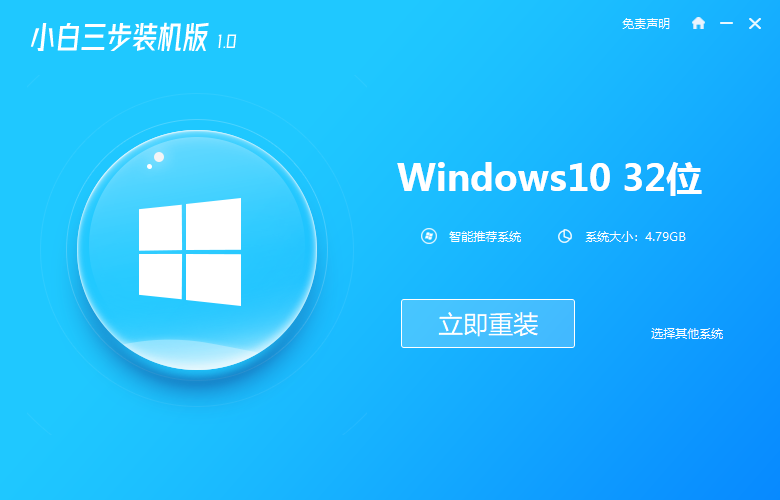
想要安装win10系统的小伙伴,就需要通过重装软件来安装,但是重装系统还有很多小伙伴都不会,那么不知道怎么重装系统win10系统的,下面小编就教大家电脑系统怎么重装win10的方法。
工具/原料:
系统版本:win10专业版
品牌型号:华硕UL30KU23A
软件版本:小白三步装机版 1.0
方法/步骤:
使用小白三步装机在线给电脑系统重装win10:
1、下载安装小白三步装机工具,选择要安装的win10系统版本,点击下一步。
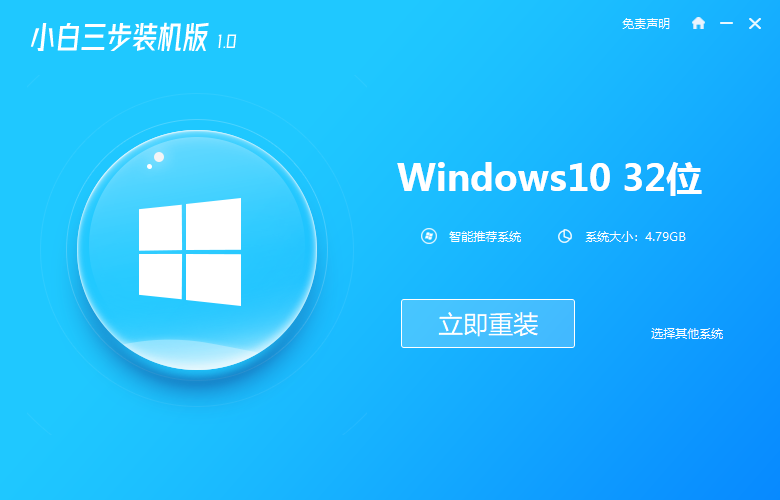
2、接着软件自动进入下载系统镜像阶段。
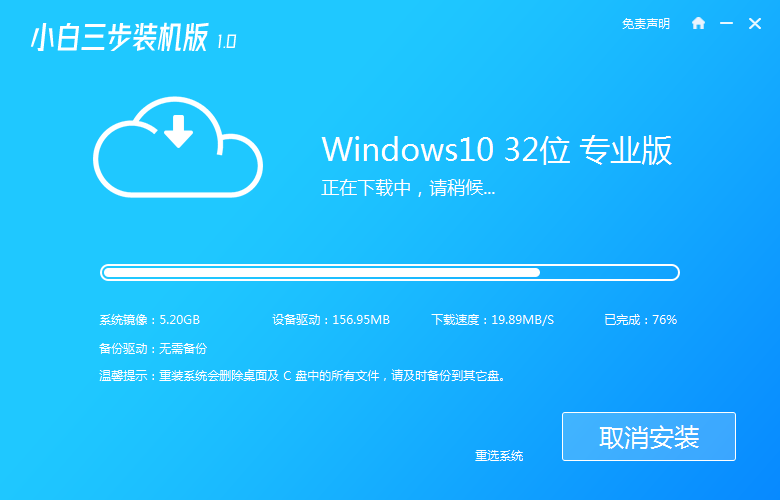
3、等待系统自动安装,无需任何操作。
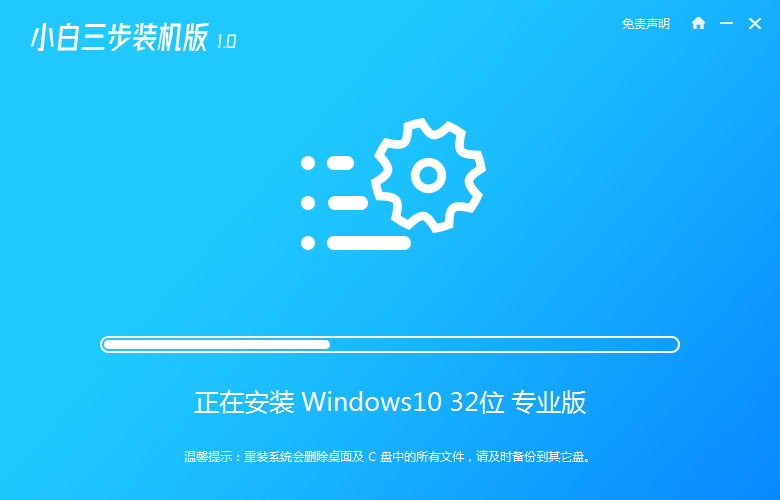
4、等待系统部署环境结束后,点击立即重启。
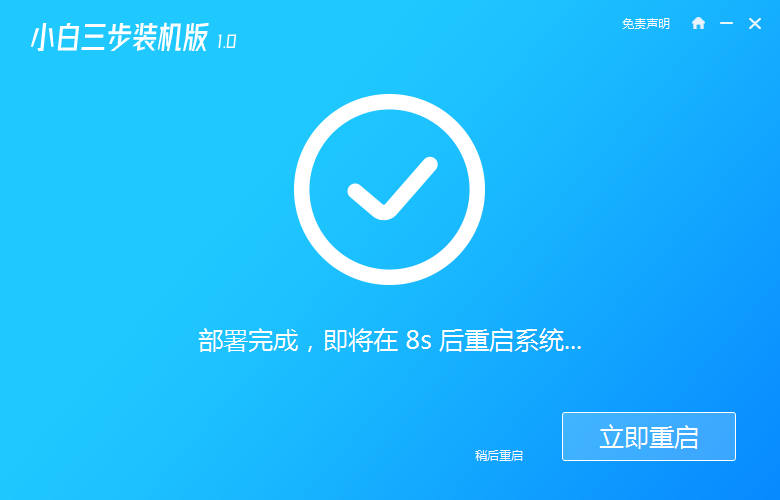
5、重启后进入启动管理器页面,选择第二项回车进入。

6、等待系统自动安装。
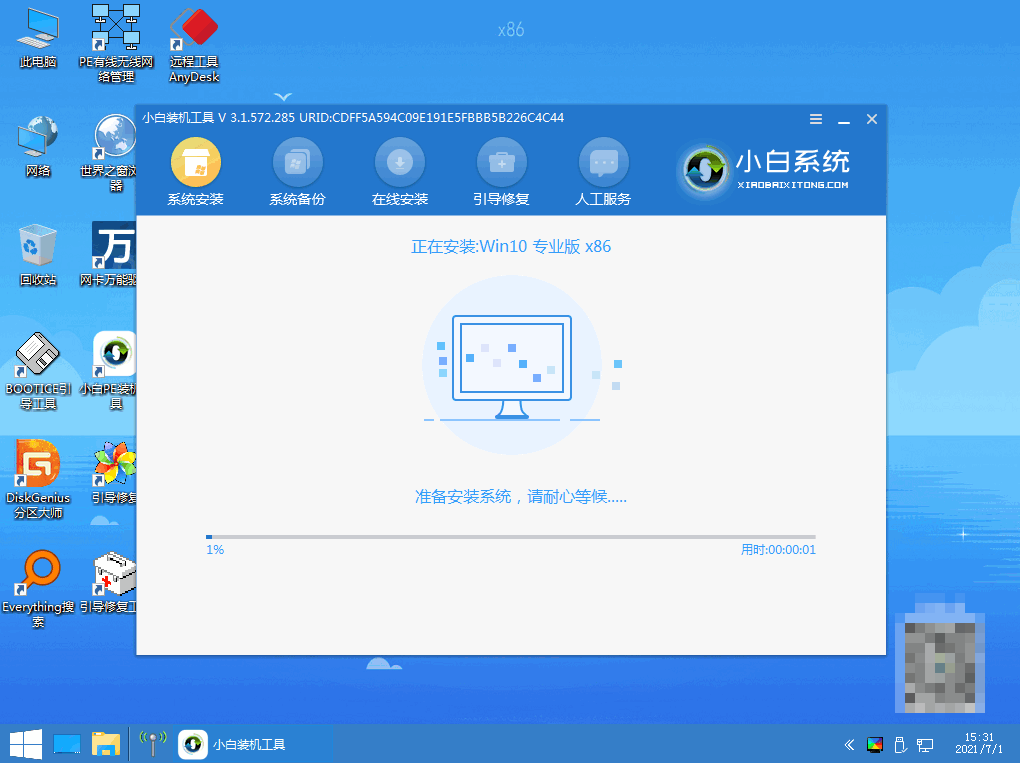
7、弹出引导修复工具在C盘打勾,点击确定。
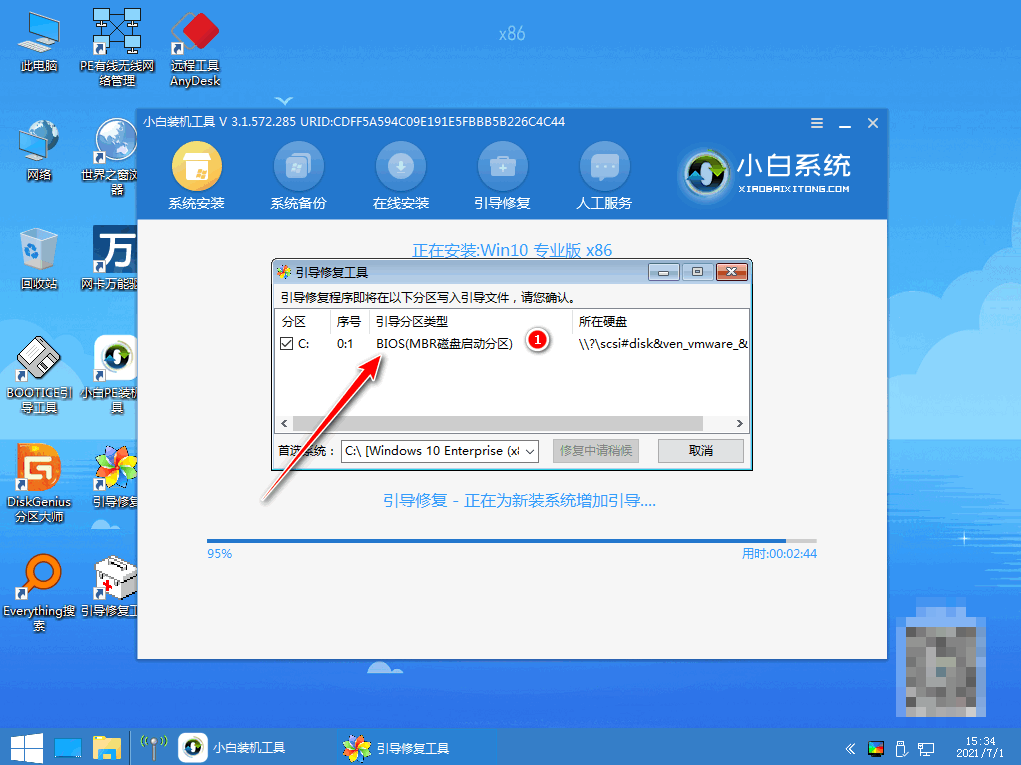
8、提示系统安装完毕后,点击立即重启。
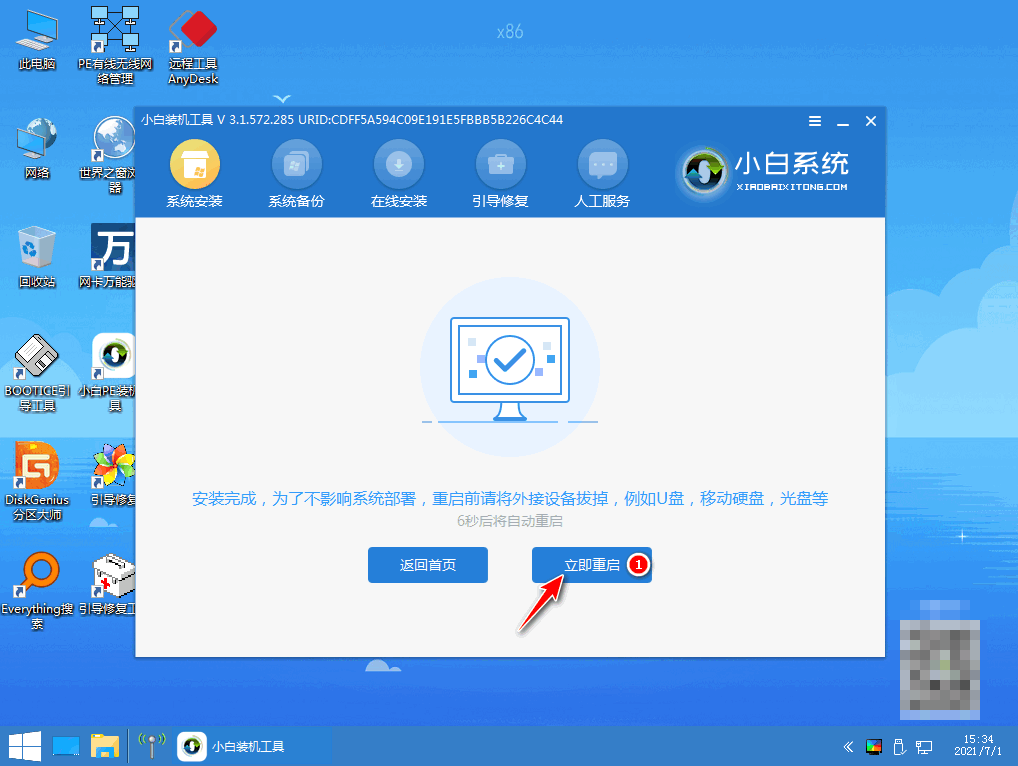
9、选择要安装windows10系统回车进入。
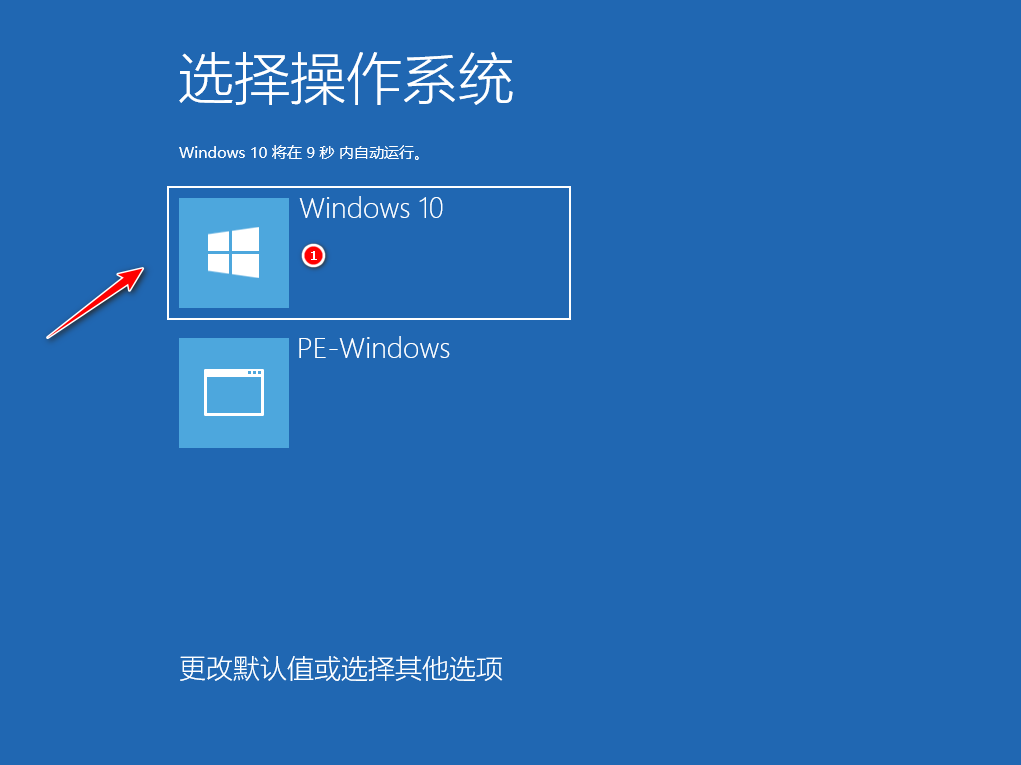
10、最终进入新的系统桌面,安装完成。

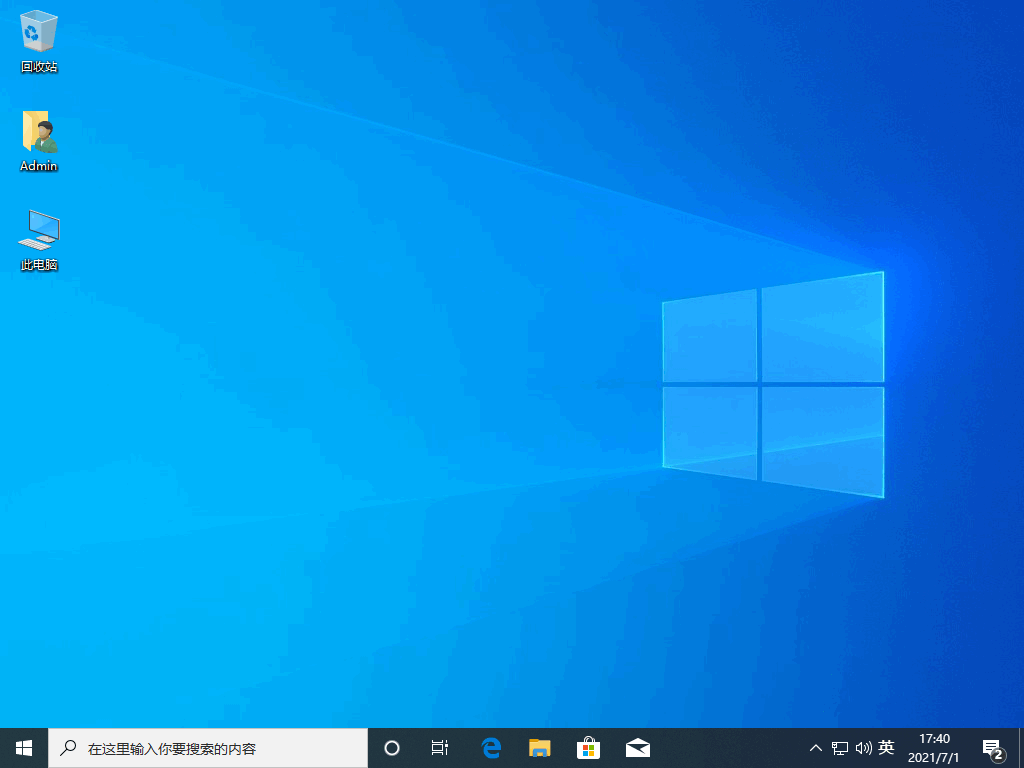
总结:
1、下载安装小白三步装机工具,选择要安装的系统版本,点击下一步,等待系统自动安装。
2、等待系统部署环境结束后,点击立即重启,进入启动管理器页面,选择第二项点会回车。
3、等待系统自动安装,弹出引导修复工具在C盘打勾,点击确定。
4、提示系统安装完毕后,点击立即重启,选择要安装windows10系统。
5、进入系统桌面,安装完成。




